Emacs 調試秘籍之 GUD 調試器
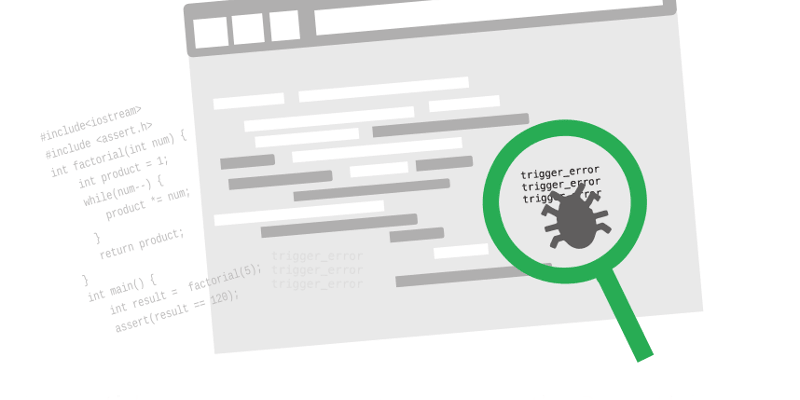
如果你是一個 C 或 C++ 開發者,你很可能已經使用過 GDB(GNU 調試器),毫無疑問,它是現今最強大、最無可匹敵的調試器之一。它唯一的缺點就是它基於命令行,雖然仍能提供許多強大的功能,但有時也會具有一些局限性。這也就是為什麼聰明的人們開始追求整合了編輯器和調試器的 圖形化 集成開發環境 。仍有些開發者堅信使用滑鼠會降低工作效率,在 GUI 上用滑鼠點~點~點~是來自惡魔的誘惑。
因為 Emacs 是現今最酷的文本編輯器之一,我將為你展示如何在不碰滑鼠且不離開 Emacs 的情況下,實現寫代碼、編譯代碼、調試代碼的過程。
GUD(LCTT 譯註:全稱 大統一調試器 ,鑒於其縮寫形式更為人熟知,以下全文將使用縮寫替代此全稱)是 Emacs 下的一個 模式 ,用於在 Emacs 中運行 GDB。它向 GDB 提供了 Emacs 的所有特性,使用戶無需離開編輯器就可以對代碼進行調試。
使用 GUD 的前期準備
如果你正在使用一個 Linux 機器,很可能你已經安裝了 GDB 和 gcc,接下來就是要確保已經安裝了 Emacs。以下的內容我將假設讀者熟悉 GDB 並且至少用它做過基本的調試。如果你未曾接觸過 GDB,你可以做個快速入門,這些資料在網上隨處可得。
對於那些 Emacs 新手,我將向你介紹一些基本術語。縱覽整篇文章,你將看到諸如 C-c M-x 等快捷鍵。此處 C 代表 Ctrl 鍵,M 代表 Alt 鍵。C-c 代表 Ctrl 鍵和 c 鍵被同時按下。如果你看到 C-c c,它代表同時按下 Ctrl 鍵和 c 鍵,釋放後緊接著按下 c 鍵。在 Emacs 中,編輯文本的主要區域被稱為 主緩衝區 ,而在 Emacs 窗口下方用於輸入命令的區域被稱為 迷你緩衝區 。
啟動 Emacs,並按下 C-x C-f 來創建一個新文件。Emacs 將提示你輸入一個文件名,此處讓我們將文件命名為 buggyFactorial.cpp。一旦文件打開,輸入如下代碼:
#include<iostream>
#include <assert.h>
int factorial(int num) {
int product = 1;
while(num--) {
product *= num;
}
return product;
}
int main() {
int result = factorial(5);
assert(result == 120);
}使用 C-x C-s 快捷鍵保存文件。文件保存完畢,是時候進行編譯了。按下 M-x,在彈出的 提示符 後輸入 compile 並點擊回車。然後在提示符後,將內容替換為 g++ -g buggyFactorial.cpp 並再次點擊回車。
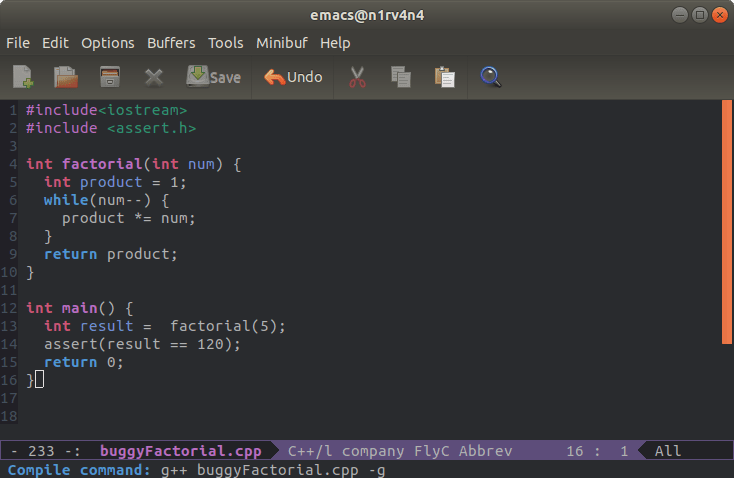
這將在 Emacs 中開啟另一個緩衝區,顯示編譯的狀態。如果你的代碼輸入沒有錯誤,你將預期得到如圖 2 所示的緩衝區。
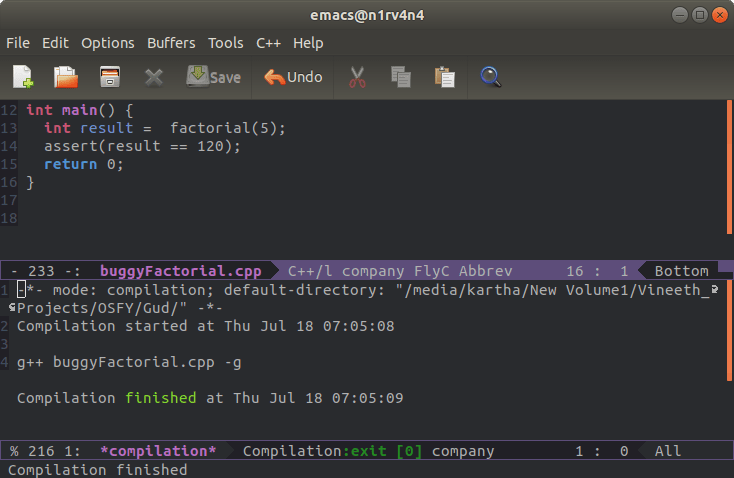
要想隱藏編譯緩衝區,首先確保你的游標在編譯緩衝區中(你可以不使用滑鼠,而是通過 C-x o 快捷鍵將游標從一個緩衝區移動到另一個),然後按下 C-x 0。下一步就是運行代碼,並觀察是否運行良好。按下 M-! 快捷鍵並在迷你緩衝區的提示符後面輸入 ./a.out。

你可以看到迷你緩衝區中顯示斷言失敗。很明顯代碼中有錯誤,因為 5 的階乘是 120。那麼讓我們現在開始調試吧。
使用 GUD 調式代碼
現在,我們的代碼已經編譯完成,是時候看看到底哪裡出錯了。按下 M-x 快捷鍵並在提示符後輸入 gdb。在接下來的提示符後,輸入 gdb -i=mi a.out。如果一切順利,GDB 會在 Emacs 緩衝區中啟動,你會看到如圖 4 所示的窗口。
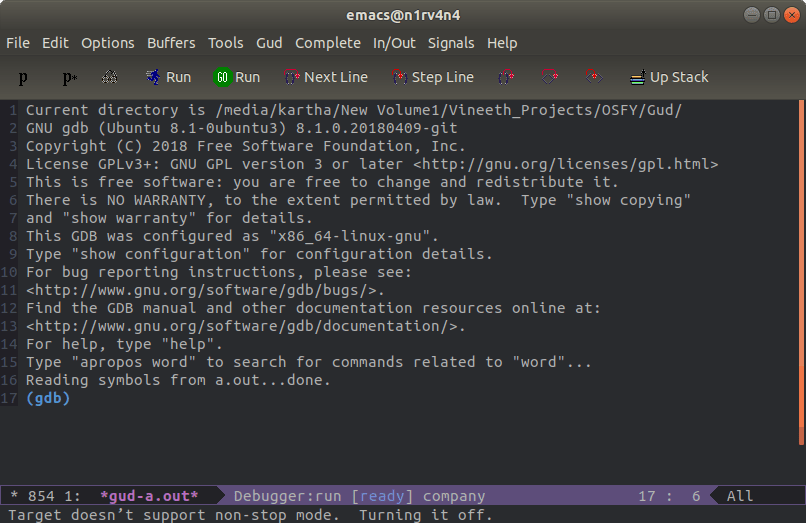
在 gdb 提示符後,輸入 break main 來設置斷點,並輸入 r 來運行程序。程序會開始運行並停在 main() 函數處。
一旦 GDB 到達了 main 處設置的斷點,就會彈出一個新的緩衝區顯示你正在調試的代碼。注意左側的紅點,正是你設置斷點的位置,同時會有一個小的標誌提示你當前代碼運行到了哪一行。當前,該標誌就在斷點處(如圖 5)。
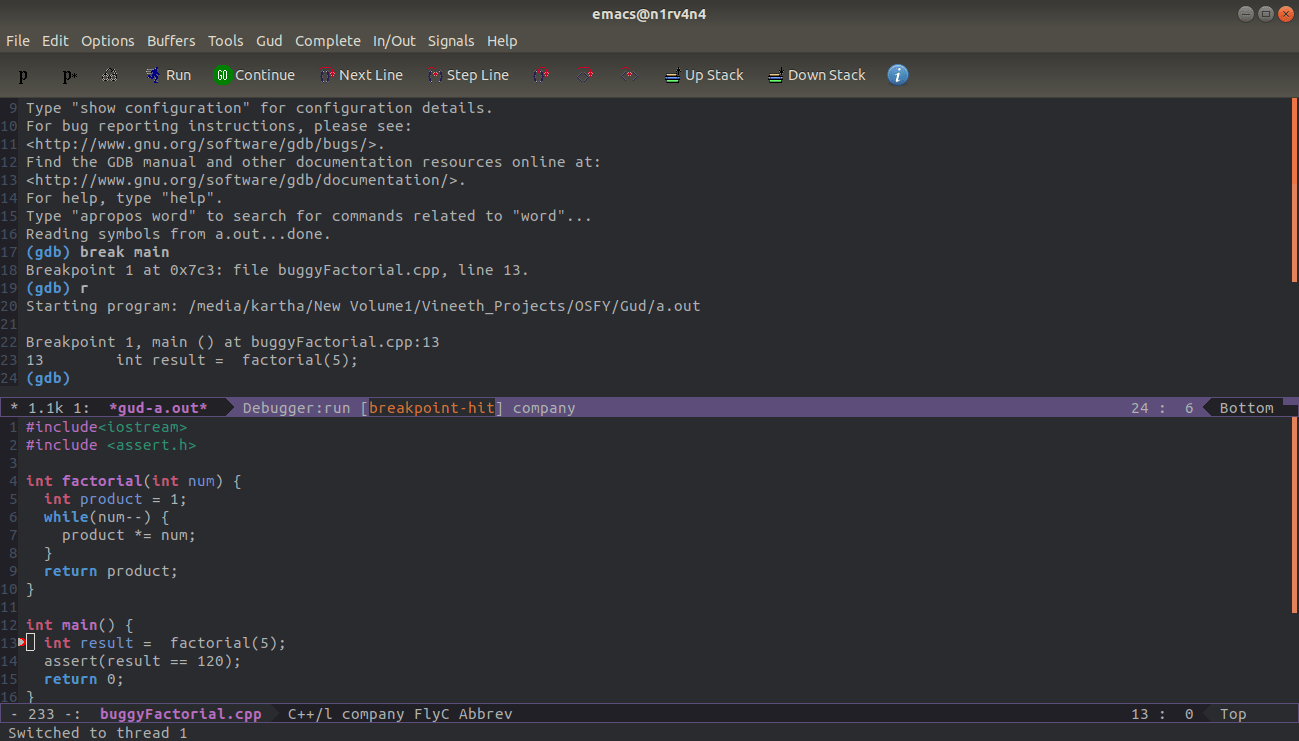
為了調試 factorial 函數,我們需要單步運行。想要達到此目的,你可以在 GBD 提示符使用 GDB 命令 step,或者使用 Emacs 快捷鍵 C-c C-s。還有其它一些快捷鍵,但我更喜歡 GDB 命令。因此我將在本文的後續部分使用它們。
單步運行時讓我們注意一下局部變數中的階乘值。參考圖 6 來設置在 Emacs 幀中顯示局部變數值。
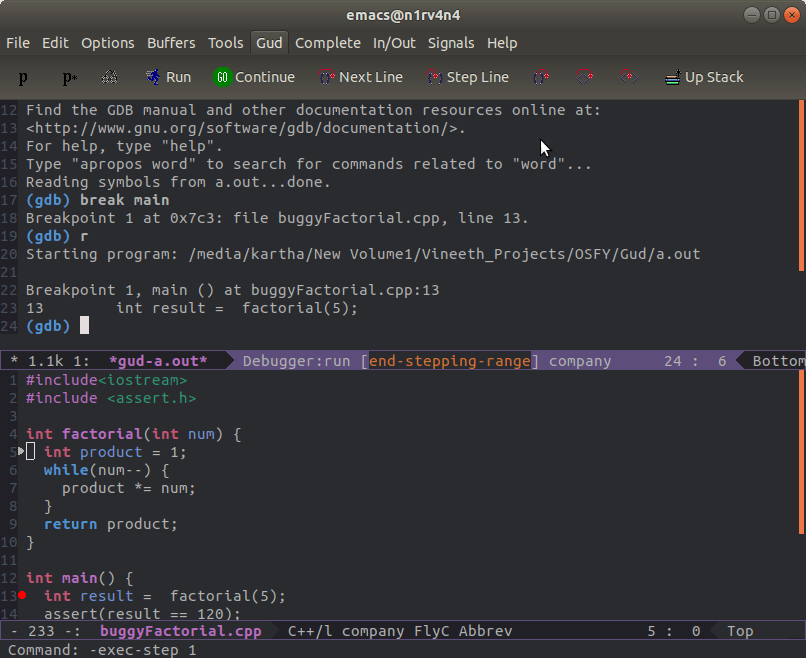
在 GDB 提示符中進行單步運行並觀察局部變數值的變化。在循環的第一次迭代中,我們發現了一個問題。此處乘法的結果應該是 5 而不是 4。
本文到這裡也差不多結束了,讀者可以自行探索發現 GUD 模式這片新大陸。GDB 中的所有命令都可以在 GUD 模式中運行。我將此代碼的修復留給讀者作為一個練習。看看你在調試的過程中,可以做哪一些定製化,來使你的工作流更加簡單和高效。
via: https://opensourceforu.com/2019/09/debugging-in-emacs-the-grand-unified-debugger/
作者:Vineeth Kartha 選題:lujun9972 譯者:cycoe 校對:wxy
本文轉載來自 Linux 中國: https://github.com/Linux-CN/archive






















